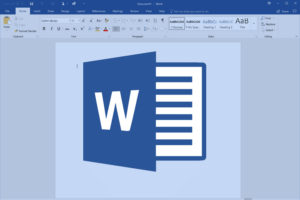Logo merupakan bagian terpenting dalam membentuk suatu brand. Logo ini termasuk ke dalam desain komunikasi visual yang berguna sekali untuk menjelaskan identitas maupun deskripsi suatu brand.
Setiap perusahaan bahkan bisnis dengan skala kecil sudah pasti memiliki logo. Logo ini juga termasuk ke dalam program marketing atau pemasaran, yakni salah satu fungsinya adalah untuk mengenalkan brand perusahaan atau usaha anda kepada masyarakat. Lalu, bagaimana cara membuat logo dengan mudah? Bahkan untuk pemula yang tidak tahu menahu mengenai tool atau software apa yang digunakan untuk membuat logo?
3 Cara Membuat Logo Tanpa Ribet
Dalam tutorial kali ini, saya akan menjelaskan mengenai dua cara membuat logo, baik secara online maupun offline. Online disini berarti kita terlebih dahulu harus terkoneksi ke internet. Disini saya menggunakan tool online dari situs logomakr.com untuk membuat logo tanpa perlu menginstall software.
Sedangkan cara yang kedua, saya menggunakan software yang bernama Jeta Logo Designer yang bisa anda download secara gratis. Software ini juga terbilang mudah digunakan dan cocok sekali untuk orang awam yang ingin membuat logo dengan mudah. Oh ya, bagi anda yang ingin membuat logo melalui HP android bisa anda simak tutorialnya dibawah ini:
Cara #1: Membuat Logo Secara Online
1. Kunjungi situs Logomakr.com
2. Pada saat pertama kali membuka situs tersebut, anda akan dihadapkan pada video tutorial dasar mengenai bagaimana cara membuat logo online di Logomakr.com. Saya sarankan anda menontonnya sebentar, jika sudah klik tombol X pada jendela video.
3. Dibawah ini merupakan lembar kerja baru anda. Terdapat beberapa tool penting yang perlu anda ketahui fungsinya. Anda bisa melihat masing-masing fungsinya dibawah ini:
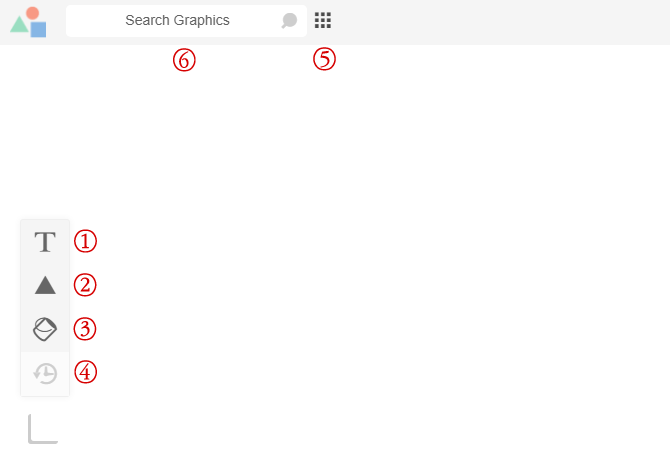
- Nomor 1 (Text): Digunakan untuk menambahkan text
- Nomor 2 (Shapes): Digunakan untuk menambahkan shape pada logo anda, misal segitiga, kotak atau lingkaran.
- Nomor 3 (Paintbucket): Digunakan untuk mewarnai suatu object dengan cepat (bisa text, shape atau ikon)
- Nomor 4 (Undo): Digunakan untuk membatalkan perintah sebelumnya. Anda juga bisa menggunakan tombol Ctrl+Z untuk melakukan Undo.
- Nomor 5: Menampilkan semua ikon yang bisa anda gunakan untuk memperbagus logo anda
- Nomor 6: Menampilkan ikon berdasarkan kata kunci yang anda ketikkan. Misal anda ketikkan “computer”, maka akan muncul semua ikon yang berhubungan dengan kata “computer”. Gunakan bahasa inggris ya untuk mengetikkan kata kuncinya.
4. Klik tool Text untuk menambahkan text, misalkan NESABA MEDIA. Anda juga bisa mengubah jenis font sesuai yang anda inginkan pada menu yang telah saya beri tanda panah.
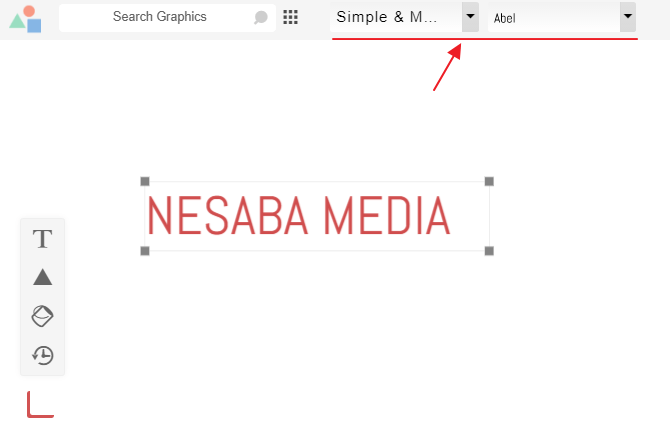
5. Saya ingin menambahkan ikon yang berhubungan dengan hewan pada logo saya. Tinggal ketikkan “pet” pada kotak pencarian seperti yang telah diberi tanda panah, kemudian tekan Enter.
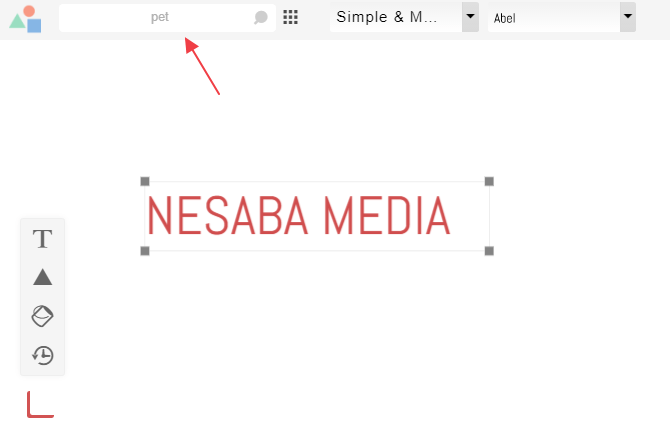
6. Akan muncul semua ikon berdasarkan kata kunci yang kita masukkan tadi. Scroll kebawah (bisa juga dengan menekan tombol panah atas / bawah). Kemudian pilih ikon yang anda inginkan.
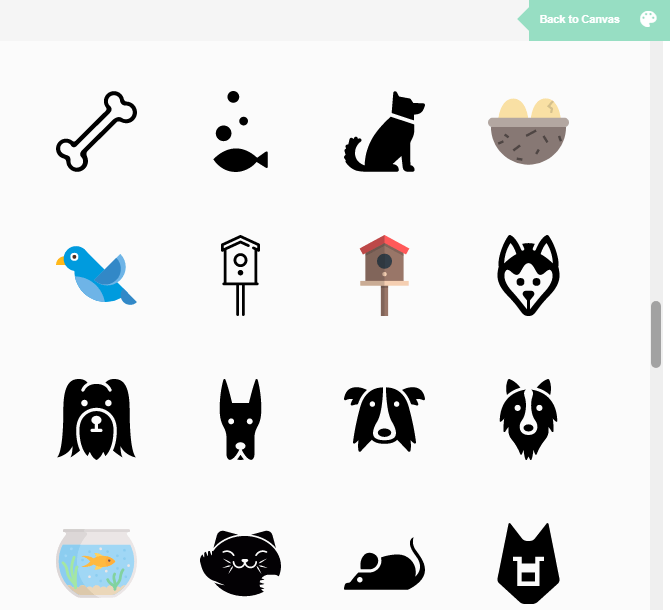
7. Untuk mengatur posisinya sesuai yang anda inginkan, anda cukup mendrag ikon atau textnya. Untuk menghapus / mengcopy suatu object, tinggal klik kanan ikon / text yang dimaksud kemudian pilih Delete/ Duplicate.
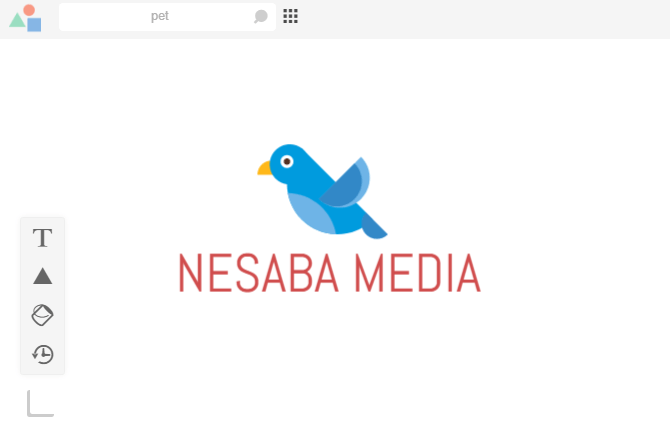
8. Jika anda ingin mengubah warna suatu object, tinggal klik saja objectnya kemudian ganti warna yang anda inginkan pada diagram warna yang terletak di samping kanan bawah.
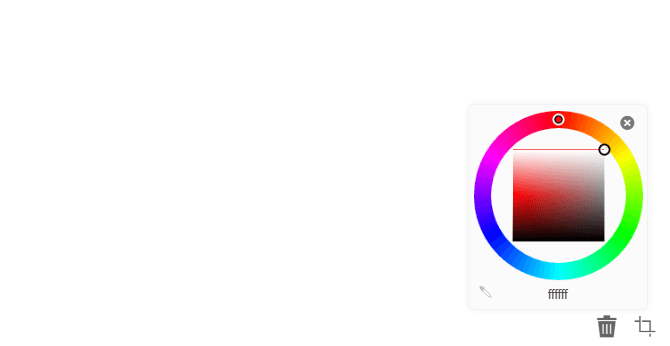
9. Dibawah ini merupakan logo saya yang warna textnya telah saya ubah menjadi biru.
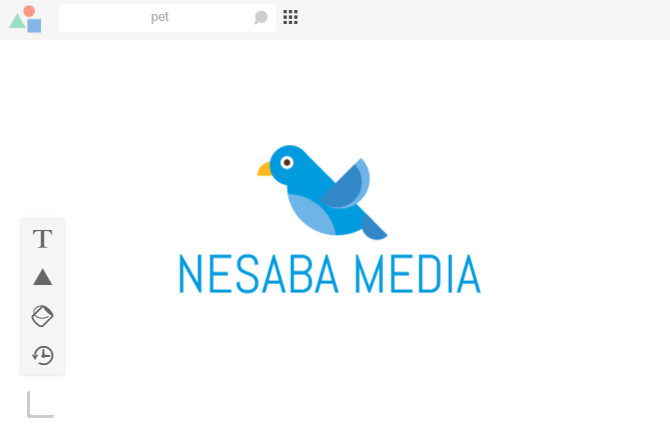
10. Saya juga ingin menambahkan shape berbentuk kotak yang akan saya letakkan sebelum text NESABA MEDIA.
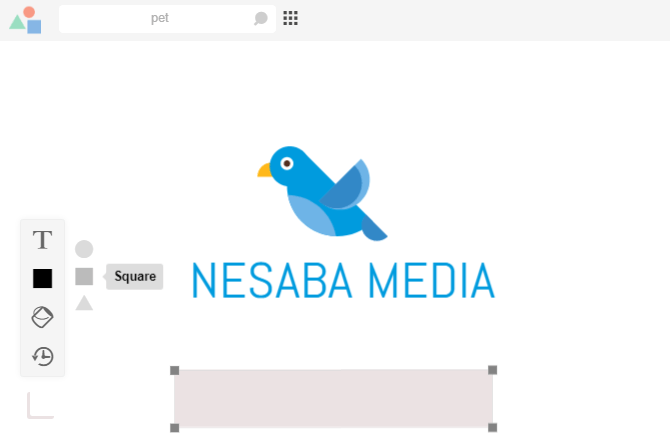
11. Agar shape diletakkan sebelum / dibelakang text NESABA MEDIA, klik kanan shape-nya kemudian pilih Send to Back.
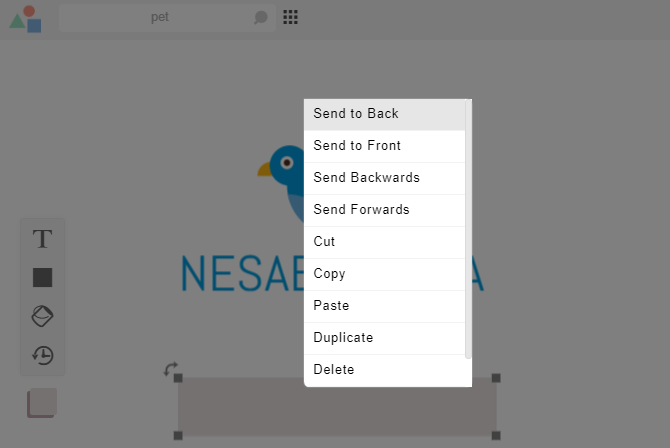
12. Nah, berikut ini merupakan hasil akhir logo yang saya buat. Selanjutnya kita perlu menyimpannya agar bisa digunakan.
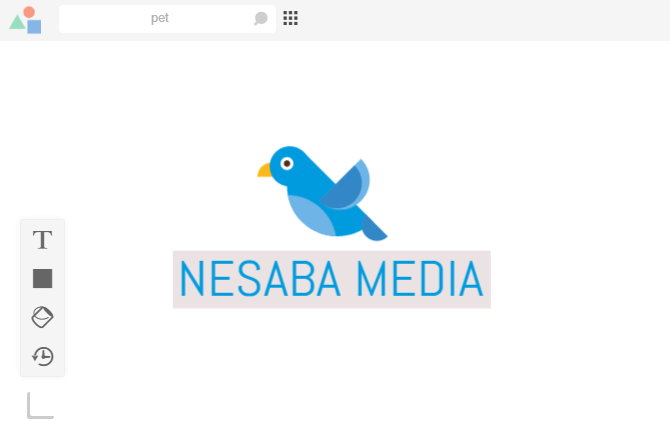
13. Untuk menyimpan hasil logo yang telah anda buat, klik tombol Save yang terletak di samping kanan atas.

14. Terakhir klik tombol DOWNLOAD AND AGREE TO GIVE CREDIT untuk mendownload logo yang telah anda buat. Selesai.
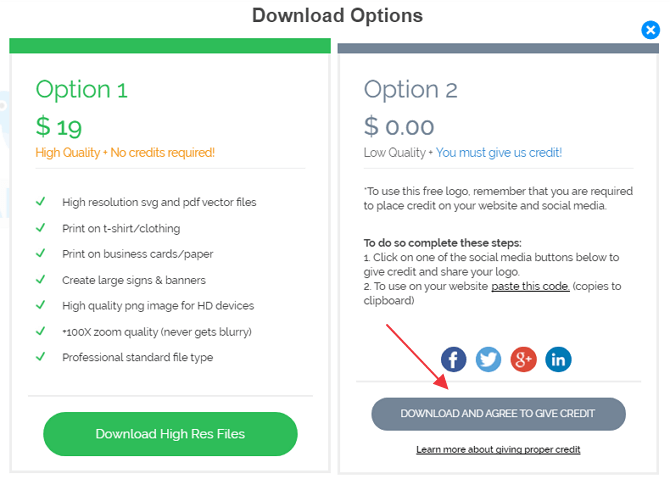
Cara #2: Membuat Logo Premium di Logaster
Dengan menggunakan Logaster, Anda dapat membuat logo, banner, kartu nama dan desain lainnya dengan mudah. Tidak butuh skill editing yang mumpuni dalam menggunakan Logaster, karena tool online ini sangat mudah digunakan oleh semua kalangan.
Terdapat berbagai pilihan template logo yang keren dan menarik. Fitur editing seperti Layout, Text, Colors, Font dan Icon juga akan mempermudah anda dalam proses membuat logo.Tampilan yang user-friendly juga menjadi nilai plus tersendiri bagi Logaster.
Buat logo premium untuk brand anda sekarang juga dengan Logaster!
Cara #3: Membuat Logo Secara Offline
Cara kedua adalah membuat logo secara offline atau dengan bantuan software. Seperti yang sudah saya bilang sebelumnya, saya menggunakan software Jeta Logo Designer untuk membuat logo. Untuk panduan cara menggunakan software ini bisa anda lihat pada halaman berikutnya.
Saya tidak bisa menjelaskannya dalam satu halaman karena langlah-langkahnya cukup panjang. Silakan klik link dibawah ini untuk lanjut ke halaman berikutnya.
Editor: Muchammad Zakaria
Download berbagai jenis aplikasi terbaru, mulai dari aplikasi windows, android, driver dan sistem operasi secara gratis hanya di Nesabamedia.com: